Selv om det ikke er en dagligdags oppgave å tømme hurtigminnet på din iPhone, kan det oppstå situasjoner der en app begynner å oppføre seg merkelig, eller du opplever at iPhonen din er tregere enn vanlig. I slike tilfeller kan en tømming av hurtigminnet være svært fordelaktig. Det kan også hjelpe deg med å gjenvinne litt lagringsplass på iPhonen uten at du trenger å laste ned nye apper eller slette dokumenter og data. Her følger en guide for hvordan du enkelt kan tømme hurtigminnet på din iPhone.
Fem metoder for å tømme hurtigminnet på iPhone og iPad (2024)
iOS mangler en funksjon som skanner hele enheten for å gi en totaloversikt over mengden hurtigminnefiler, men det finnes likevel effektive metoder for å fjerne disse filene fra iPhonen. Hvis du er villig til å investere noen kroner i et kraftig verktøy for lagringsoptimalisering, kan du identifisere og slette alle unødvendige filer med et enkelt klikk. Med dette i tankene, la oss se nærmere på de ulike metodene.
1. Omstart av iPhone eller iPad for å fjerne mindre hurtigminne
Mange vil kanskje bli overrasket over at en enkel omstart av iPhonen kan fjerne deler av hurtigminnet. Selv om denne metoden bare fjerner mindre hurtigminne, kan det være svært nyttig ved problemer som apper som fryser eller berøringsproblemer. Det kan derfor være lurt å starte enheten på nytt fra tid til annen for å fjerne mindre hurtigminne og frigjøre litt minne.
Omstart av iPhone og iPad uten Hjem-knapp
- Trykk og hold inne side- eller toppknappen samtidig. Deretter drar du skyveknappen for å slå av enheten.
- Vent i omtrent 30 sekunder, og trykk deretter på side- eller toppknappen for å slå på enheten igjen.
Omstart av iPhone eller iPad med Hjem-knapp
- Trykk og hold side- eller toppknappen, og dra deretter skyveknappen for å slå av iPhonen.
- Etter å ha ventet noen sekunder, trykk igjen på side- eller toppknappen for å starte iPhonen på nytt.
2. Tøm Safari-hurtigminnet på iPhone og iPad
Når du surfer på nettet i Safari (eller en annen nettleser), lagrer nettstedene du besøker, visse data på din iPhone. Dette kan inkludere informasjonskapsler og andre midlertidige filer. Heldigvis er det enkelt å tømme Safari-historikken og hurtigminnet. Hvis du ønsker det, kan du også slette kun informasjonskapsler i stedet for alle nettstedsdata. Her er en beskrivelse av hvordan du tømmer Safari-hurtigminnet på iPhonen:
1. Åpne Innstillinger-appen på iPhonen. Rull ned og velg Safari.
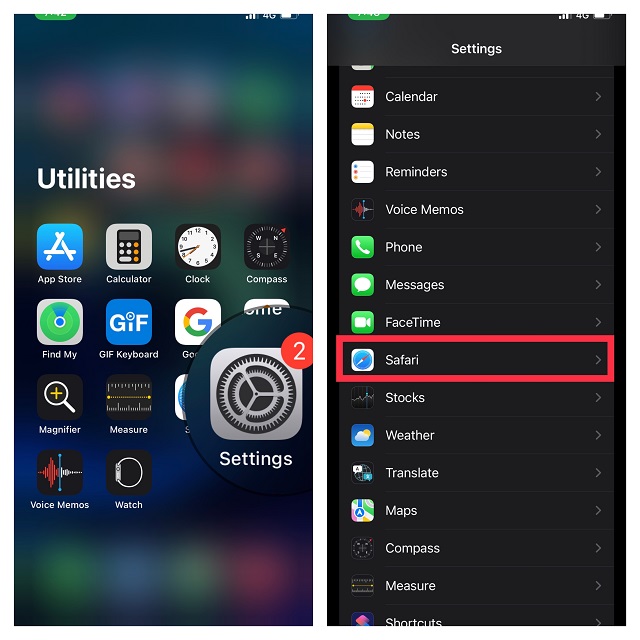
2. Trykk på «Tøm historikk og nettsteddata». En popup-meny vil dukke opp fra bunnen med en melding om at slettingen vil fjerne historikk, informasjonskapsler og andre nettlesingsdata. Historikken vil også bli slettet fra enheter som er logget på iCloud-kontoen din. Trykk på «Tøm historikk og nettsteddata» for å tømme nettleserhurtigminnet og fjerne alle nettstedsdata.
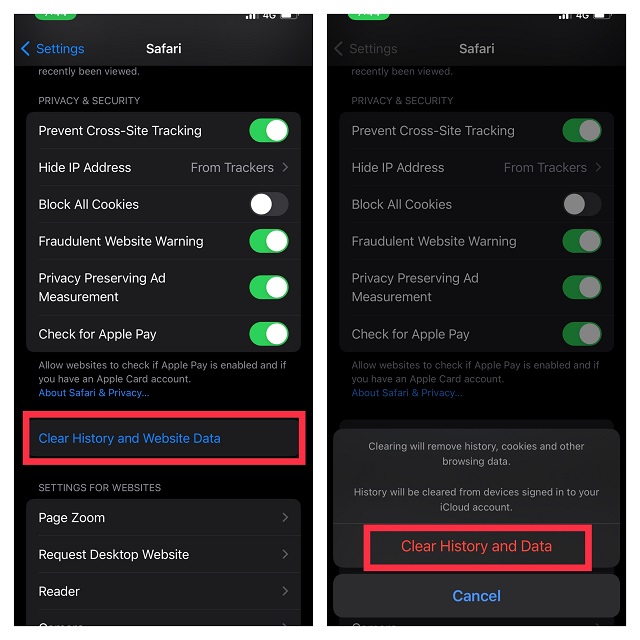
3. Tøm hurtigminnet fra appinnstillinger på iPhone og iPad
Mange apper, som Chrome, Firefox, Spotify og Snapchat, har en innstilling som lar deg tømme det tilhørende hurtigminnet. Derfor trenger du ofte ikke lete lenger enn til selve appen for å fjerne hurtigminnet.
Tøm hurtigminne i Google Chrome
1. Åpne Chrome-appen -> trykk på «Mer»-knappen nederst til høyre på skjermen.
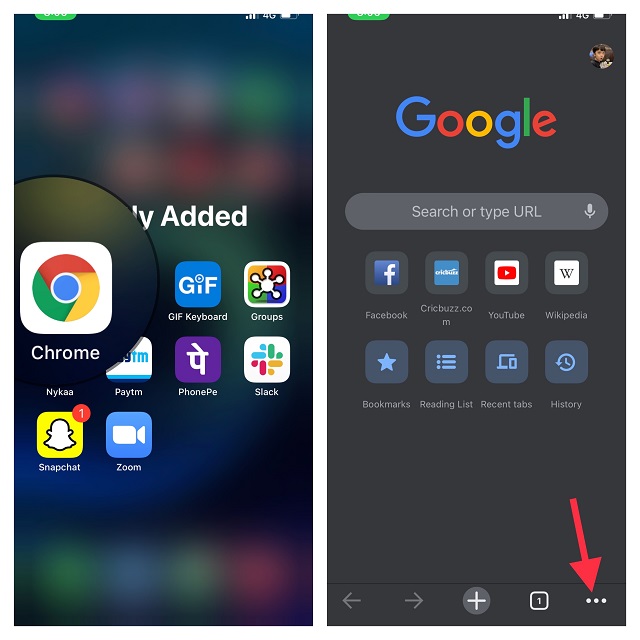
2. Trykk på «Historikk» og velg deretter «Tøm nettlesingsdata».
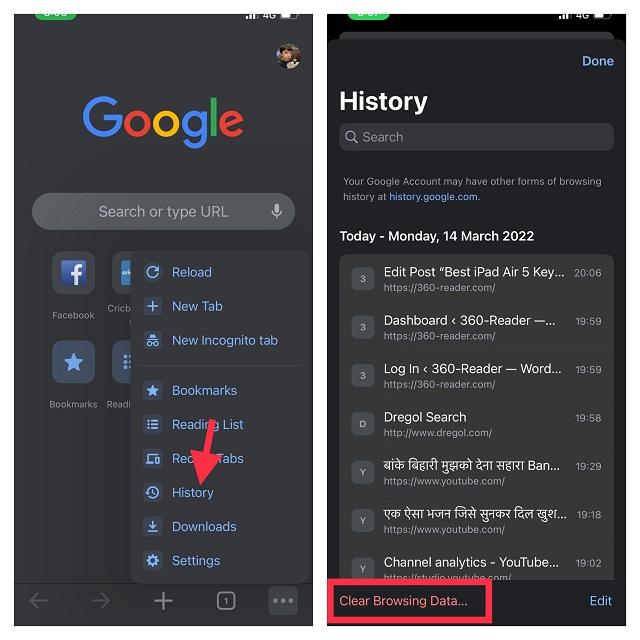
3. Forsikre deg om at alternativene for informasjonskapsler, nettstedsdata og bufrede bilder og filer er valgt. Trykk deretter på «Slett nettleserdata» og bekreft valget.
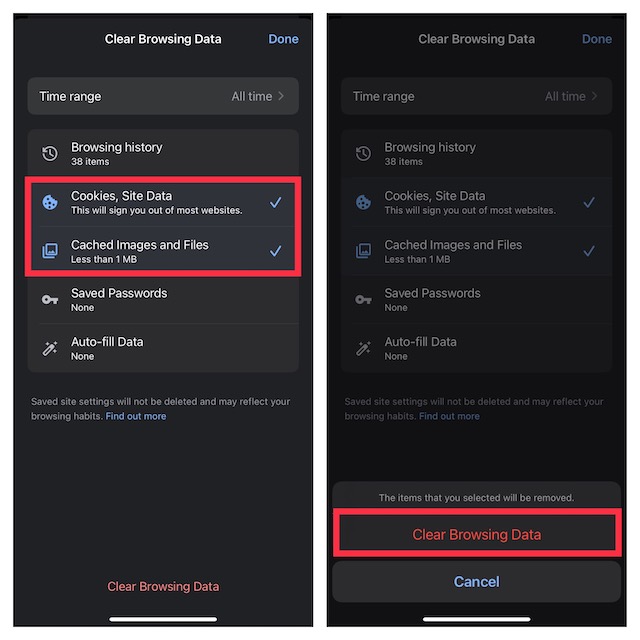
Slett hurtigminne i Firefox
1. Åpne Firefox-appen -> trykk på «Mer»-knappen nederst til høyre på skjermen.
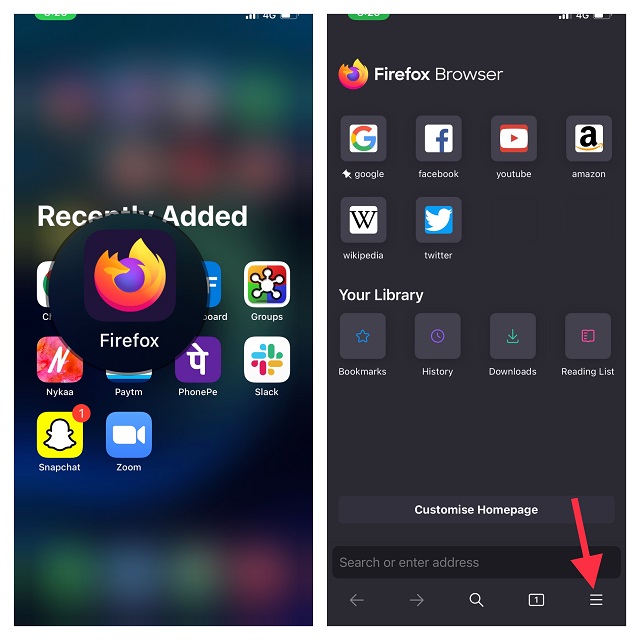
2. Velg «Historikk». Deretter trykker du på «Tøm nylig historikk» og velger om du vil tømme hurtigminnet for den siste timen, i dag, i dag og i går, eller for alt avhengig av behov.
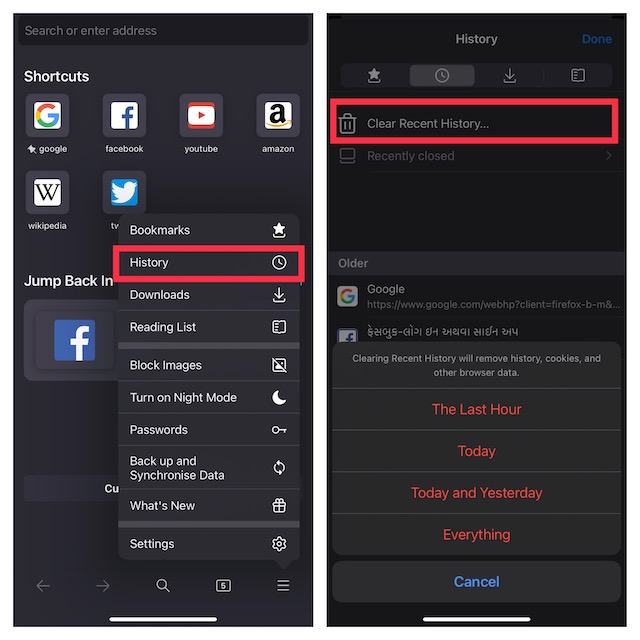
Tøm hurtigminnet i Spotify
Hvis du vil slette appdataene for Spotify-appen på iPhonen, kan du enkelt gjøre det uten å måtte slette og installere appen på nytt.
1. Åpne Spotify-appen -> trykk på Innstillinger-ikonet øverst til høyre på skjermen.
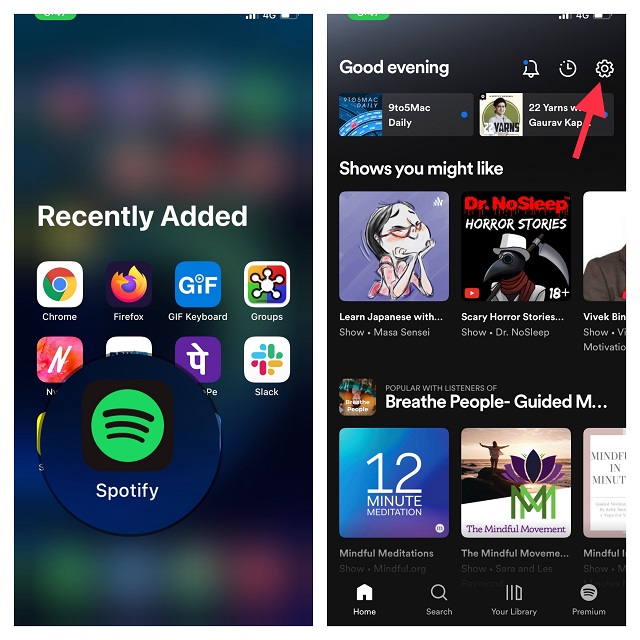
2. Trykk på «Lagring» og deretter «Tøm hurtigminne».
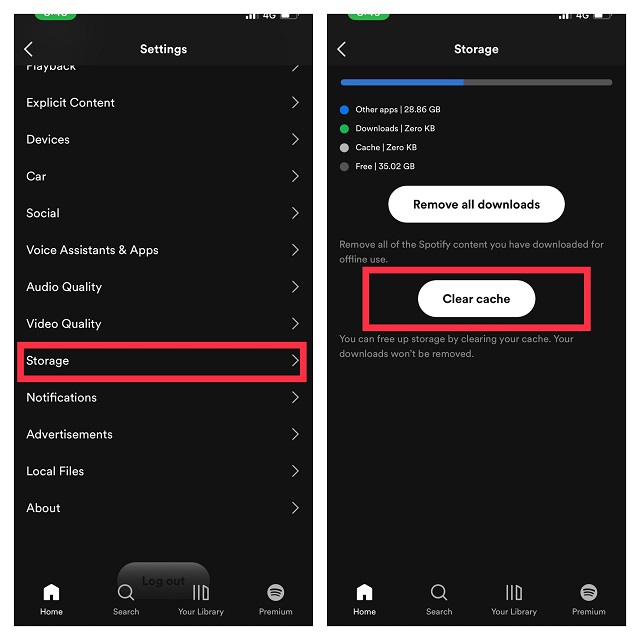
Slett hurtigminne i Snapchat
1. Start Snapchat-appen og trykk på profil-ikonet øverst til venstre på skjermen.
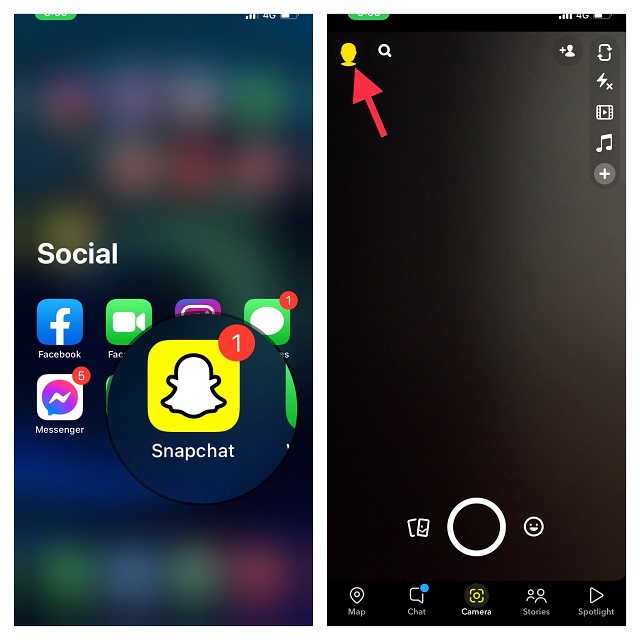
2. Trykk på Innstillinger-ikonet øverst til høyre på skjermen og deretter på «Tøm hurtigminne» under seksjonen for kontoinnstillinger. Ikke glem å trykke «Fjern» i popup-vinduet for å bekrefte slettingen.
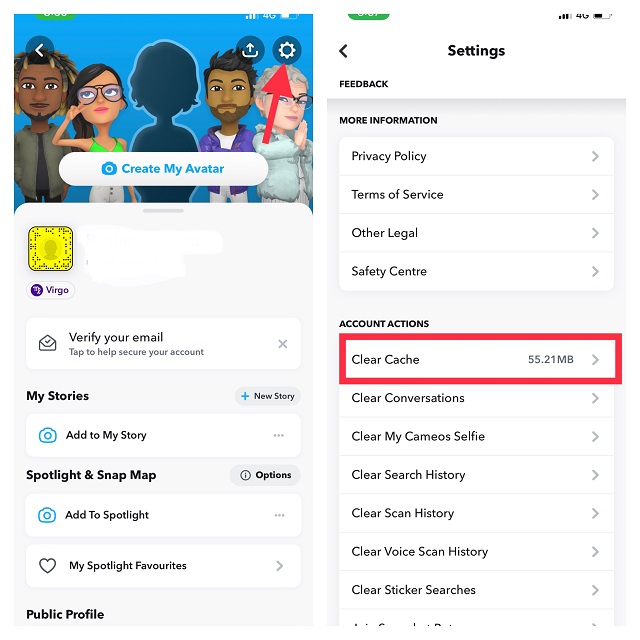
For å fjerne hurtigminne fra andre apper, bør du gå til appens innstillinger -> se etter alternativet «Tøm hurtigminne» og utføre handlingen. Dette alternativet er imidlertid ikke tilgjengelig i alle apper, så du kan måtte ty til andre metoder for å tømme hurtigminnet og frigjøre lagringsplass.
4. Slett app-hurtigminne på iPhone og iPad
iOS gir en enkel måte å holde oversikt over lagringsbruken. Ved hjelp av en enkel lagringslinje kan du se hvilke kategorier, som apper, bilder, e-post og systemdata, som opptar mest plass.
Du kan også dykke dypere ned i detaljene og se den totale mengden plass som spesifikke apper bruker. Hvis du oppdager apper som opptar mer plass enn du har råd til, kan du slette dem sammen med tilhørende hurtigminne for å frigjøre mye lagringsplass på iPhonen.
Dessverre er det noen apper, som for eksempel Instagram, som ikke lar deg tømme hurtigminnet. Derfor må du slette og installere dem på nytt for å fjerne det tilknyttede hurtigminnet.
1. Start Innstillinger-appen på iPhonen og velg «Generelt».

2. Trykk på «iPhone-lagring».

3. En lang liste med apper vil vises, sammen med hvor mye lagringsplass hver enkelt app bruker. Velg appen du vil fjerne hurtigminnet for.
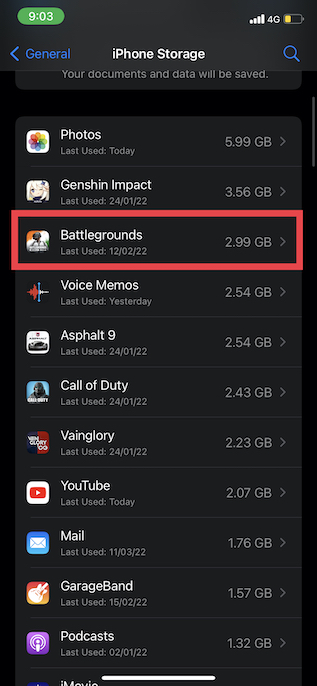
4. Trykk på «Slett app» og bekreft ved å trykke «Slett app» igjen i popup-vinduet.
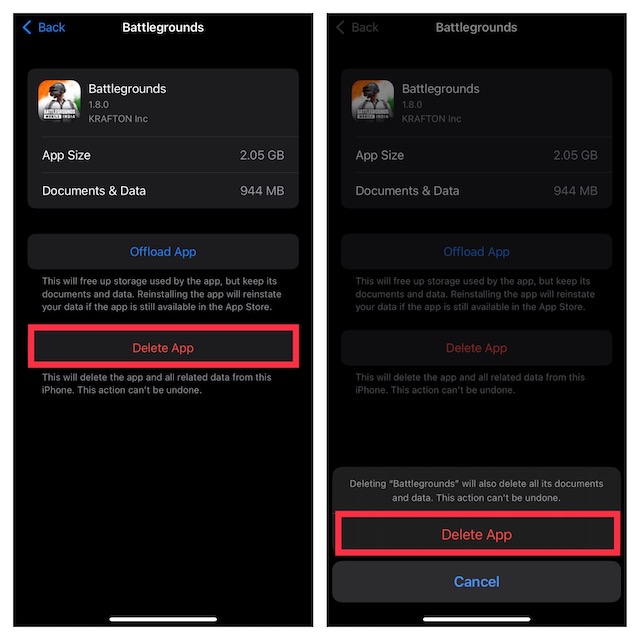
5. Bruk tredjepartsapper for å tømme hurtigminnet på iPhone og iPad
Hvis du ser etter en mer effektiv måte å tømme hurtigminnet på din iOS/iPadOS-enhet, kan det være verdt å prøve tredjeparts lagringsrensere. Disse verktøyene kan raskt skanne enheten din og vise elementer som bør fjernes. Du kan også velge de unødvendige elementene manuelt og slette dem med et enkelt klikk.
Verktøyene jeg har testet og funnet pålitelige er iMyFone Umate (29,95 USD/år) og PhoneClean (19,99 USD/år). Begge støtter både macOS og Windows og lar deg enkelt fjerne midlertidige filer og søppelfiler fra iPhonen. Selv om disse verktøyene er tilgjengelige i gratisversjoner, må du oppgradere til premiumversjonen for å utnytte deres fulle potensial.
Slett hurtigminne på iPhone og iPad ved bruk av iMyFone Umate
1. Koble iPhonen til datamaskinen (Mac eller PC).
2. Åpne iMyFone Umate-appen og trykk på «Skann».
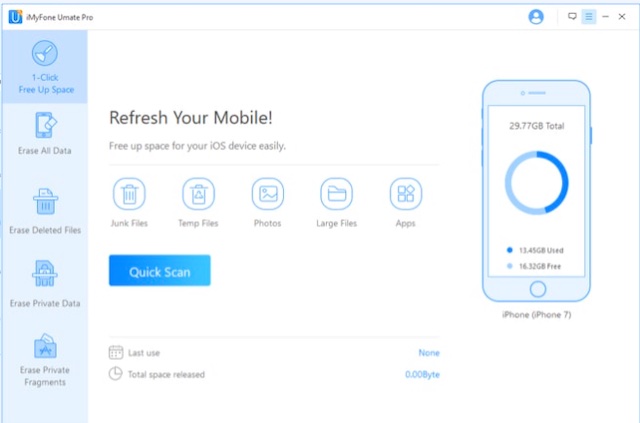
3. Når verktøyet har skannet enheten din, vil det vise deg antall elementer (og deres filstørrelse) som er unødvendige. Velg elementene du vil fjerne, og klikk deretter på «Rens».
Fjern hurtigminne fra iPhone og iPad med PhoneClean
1. Koble iPhonen til datamaskinen.
2. Start PhoneClean-appen og klikk på «Skann».
3. Vent til verktøyet har skannet enheten. Klikk deretter på «Rens» for å slette midlertidige filer.
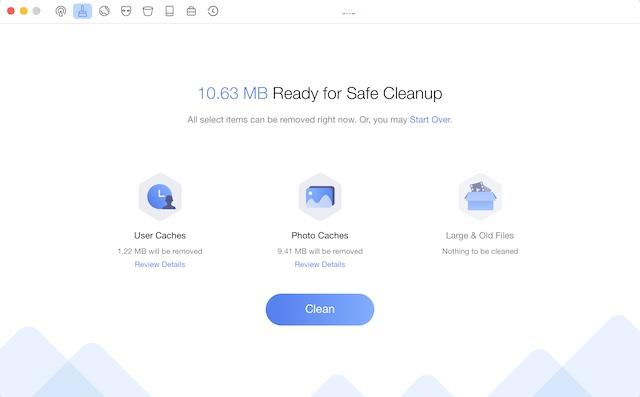
Slett hurtigminnet på iPhone og iPad på en enkel måte
Dette er en oversikt over hvordan du kan fjerne hurtigminnet fra din iOS-enhet og frigjøre verdifull lagringsplass. I tillegg til å hjelpe deg med å holde lagringsplassen ryddig, kan disse tipsene også bidra til å forebygge problemer som overoppheting, uventet batteritømming og treg ytelse. Har du tømt hurtigminnet på din iPhone nylig? Mener du at Apple burde gjøre tømming av hurtigminnet til en enklere prosess? Del dine tanker i kommentarfeltet.